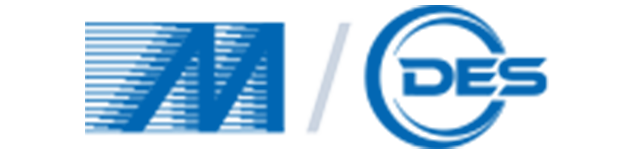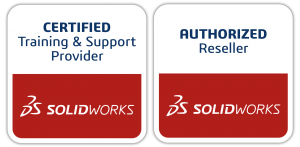สำหรับใครที่กำลังมองหาโปรแกรมเขียนแแบบสองมิติที่ใช้งานง่ายและคุ้มค่าที่สุด DraftSight เป็นอีกหนึ่งโปรแกรมที่ช่วยในการเขียนแบบสองมิติที่มีประสิทธิภาพสูง พร้อมทั้งความสามารถในการทำงานในระดับมืออาชีพ สามารถใช้ร่วมกับไฟล์ 2D CAD ได้ทุกชนิด ซึ่ง DraftSight จะเหมาะสำหรับงานทางด้านสถาปัต , วิศวกรรม, และงานก่อสร้าง หรือที่เรียกย่อๆว่า AEC (Architecture, Engineering, and Construction) รวมไปถึงสามารถรองรับผู้ใช้งานที่เป็น Designer, นักเรียน นักศึกษา, และผู้สนใจทั่วไป
ซึ่งในปี 2022 โปรแกรม DraftSight ได้มีการเพิ่มฟังก์ชั่นการทำงานใหม่ๆ ที่จะช่วยให้การทำงานของโปรแกรมมีประสิทธิภาพมากขึ้น รวมไปถึงการใส่ใจในรายละเอียดและการรับฟังข้อคิดเห็นของผู้ใช้งาน ทำให้ผู้พัฒนาโปรแกรม DraftSight สามารถทำฟีเจอร์หรือการพัฒนาความสามารถของโปรแกรมบางอย่างออกมาตอบโจทย์ผู้ใช้งานได้โดยตรง เช่น การพัฒนาหน้าตาโปรแกรมหรือ User Interface ให้ใช้งานง่ายและ User Friendly มากขึ้น และที่สำคัญโปรแกรม DraftSight ได้เพิ่มฟีเจอร์สุดคูล ที่จะช่วยให้เราทำงานได้อย่างคล่องตัวมากยิ่งขึ้น
1. Dark Mode : ถือว่าเป็นฟีเจอร์ที่ผู้ใช้งาน DraftSight พูดเป็นเสียงเดียวกันว่า “รอมานานแล้ว” Dark Mode feature คือการเปลี่ยนหน้าจอ Interface สีตัวอักษร และไอคอนต่างๆ ให้มีความดาร์คหรือมืดขึ้น ซึ่งจะช่วยเปิดประสบการณ์ใหม่ของการใช้งานโปรแกรม DraftSight แบบใหม่ ประโยชน์ของหน้าจอ Dark Mode ก็คือ ช่วยถนอมสายตาของผู้ใช้งาน ลดอาการล้าของสายตาจากการเพ่งหน้าจอจากโหมดสว่าง ทำให้คุณยังสามารถทำงานได้เต็มประสิทธิภาพแม้จะอยู่ในสภาพแวดล้อมที่มีแสงน้อย (รูปที่ 1)
 (รูปที่ 1 ตัวอย่างหน้าจอ Dark Mode)
(รูปที่ 1 ตัวอย่างหน้าจอ Dark Mode)
2. Spline Enhancements : สำหรับผู้ใช้งานที่ชอบวาดเส้น Spline ในเวอร์ชั่น 2022 นี้ DraftSight จะช่วยให้ผู้ใช้งานสามารถสร้างและควบคุมเส้น Spline ได้ง่ายมากขึ้น โดยปกติแล้วการสร้าง Splineจะใช้วิธีที่เรียกว่า Fit Points หรือการสร้างจุดต่อๆกันจากนั้นเส้น Spline จะลากไปตามจุดนั้นๆ (รูปที่2) และในเวอร์ชั่น 2022 ผู้ใช้งานสามารถสร้าง Spline ด้วยด้วยวิธี Control Vertices (CV)โดย Spline จะถูกสร้างโดยอ้างอิงเส้นที่เชื่อมระหว่างจุดที่สร้างขึ้นมาแทน (รูปที่3) โดยเราสามารถควบคุมความโค้งของ Spline เพิ่มหรือลบจุดอ้างอิง หรือเปลี่ยนกลับไปมาระหว่างแบบ Fit points หรือแบบ Control Vertices (รูปที่4)
 (รูปที่ 2 การสร้างเส้น Spline ด้วยวิธี Fit Spline)
(รูปที่ 2 การสร้างเส้น Spline ด้วยวิธี Fit Spline)
และในเวอร์ชั่น 2022 ผู้ใช้งานสามารถสร้าง Spline ด้วยด้วยวิธี Control Vertices (CV) โดย Spline จะถูกสร้างโดยอ้างอิงเส้นที่เชื่อมระหว่างจุดที่สร้างขึ้นมาแทน (รูปที่3) โดยเราสามารถควบคุมความโค้งของ Spline เพิ่มหรือลบจุดอ้างอิง หรือเปลี่ยนกลับไปมาระหว่างแบบ Fit points หรือแบบ Control Vertices (รูปที่4)
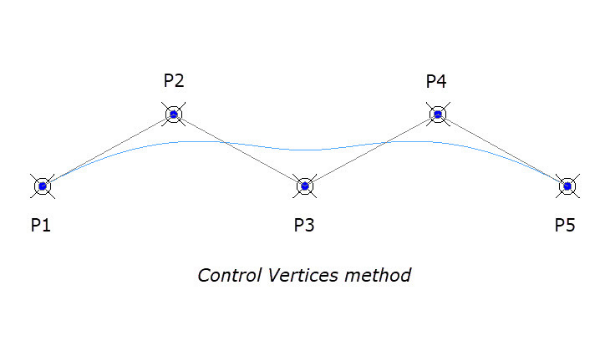 (รูปที่ 3 การสร้างเส้น Spline ด้วยวิธี Control Vertices *2022*)
(รูปที่ 3 การสร้างเส้น Spline ด้วยวิธี Control Vertices *2022*)
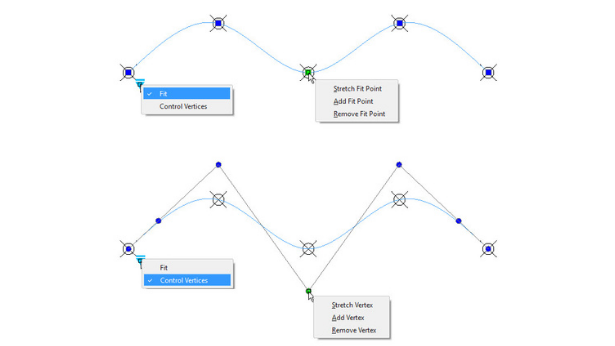 (รูปที่ 4 สามารถปรับระหว่างสองโหมดการควบคุม เพิ่ม หรือ ลบ จุดอ้างอิง)
(รูปที่ 4 สามารถปรับระหว่างสองโหมดการควบคุม เพิ่ม หรือ ลบ จุดอ้างอิง)
3. Custom Blocks: ในเวอร์ชั่น 2020 DraftSight จะสามารถรองรับไฟล์ที่มี feature Dynamic Blocks จากAutoCAD® ได้ แต่สำหรับเวอร์ชั่น 2022 ได้เพิ่มความสามารถให้ผู้ใช้งานสามารถแก้ไข Dynamic Blocks แบบเต็มรูปแบบ
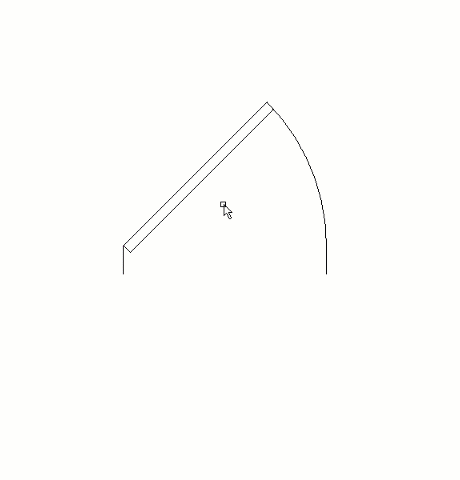 (รูปที่ 5 ตัวอย่าง Custom Blocks ในการปรับมุมของเส้น)
(รูปที่ 5 ตัวอย่าง Custom Blocks ในการปรับมุมของเส้น)
ผู้ใช้งานที่ต้องการแก้ไข Dynamic Block ในโปรแกรม DraftSight ก่อนอื่นต้องทำให้ Dynamic Block เป็น Custom Block โดยการคลิกขวาไปที่เส้นที่เป็น Dynamic Block จากนั้นเลือกไปที่คำสั่ง Convert to Custom Block (รูปที่ 6)
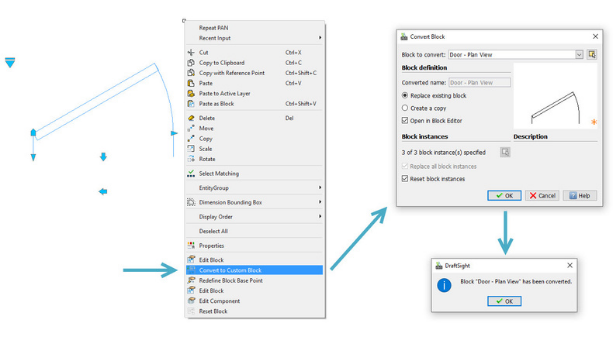 (รูปที่ 6 การ Convert Dynamic Block ให้เป็น Custom Block)
(รูปที่ 6 การ Convert Dynamic Block ให้เป็น Custom Block)
หลังจากนั้น Tab คำสั่งต่างๆในการแก้ไข Custom Block จะโชว์ขึ้นด้านบน ซึ่งจะมีคำสั่งต่างๆที่จะช่วยให้ผู้ใช้งานปรับแต่ง Custom Block (รูปที่ 7)
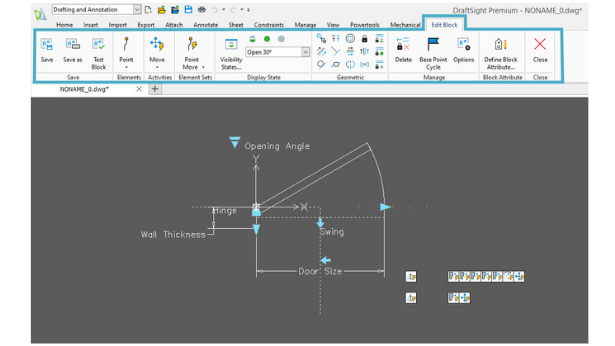 (รูปที่ 7 Tab คำสั่ง Edit Block)
(รูปที่ 7 Tab คำสั่ง Edit Block)
4. Sheet Set Manager : เครื่องมือที่ช่วยให้ผู้ใช้งานสามารถสร้าง Sheet Sets และจัดระเบียบไฟล์ต่างๆที่มีจำนวนมาก ให้เป็นรูปแบบของ List ที่สามารถจัดการได้อย่างง่ายดาย โดยสามารถใช้งานควบคู่ไปกับฟังก์ชั่น เช่น เปิดไฟล์เพื่อแก้ไข, Pack and Go, Publish เป็นต้น
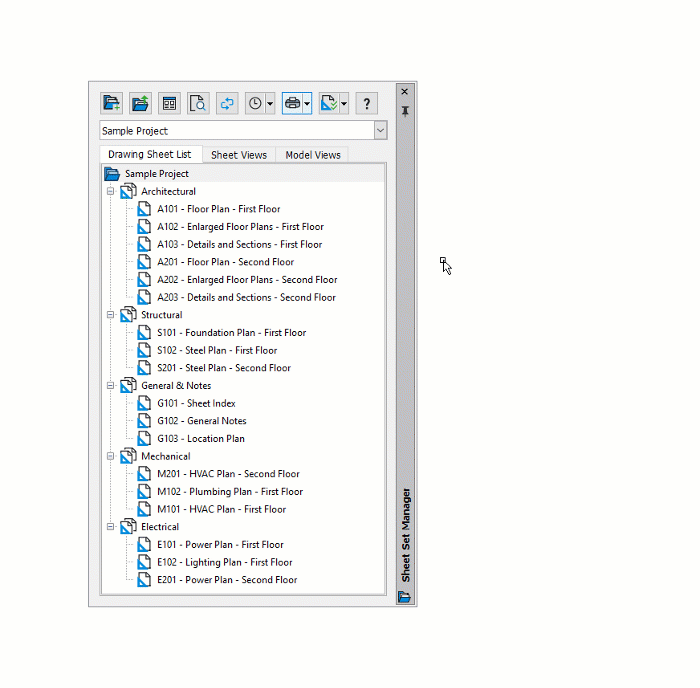 (รูปที่ 8 การจัดการไฟล์ผ่าน Sheet Set Manager)
(รูปที่ 8 การจัดการไฟล์ผ่าน Sheet Set Manager)
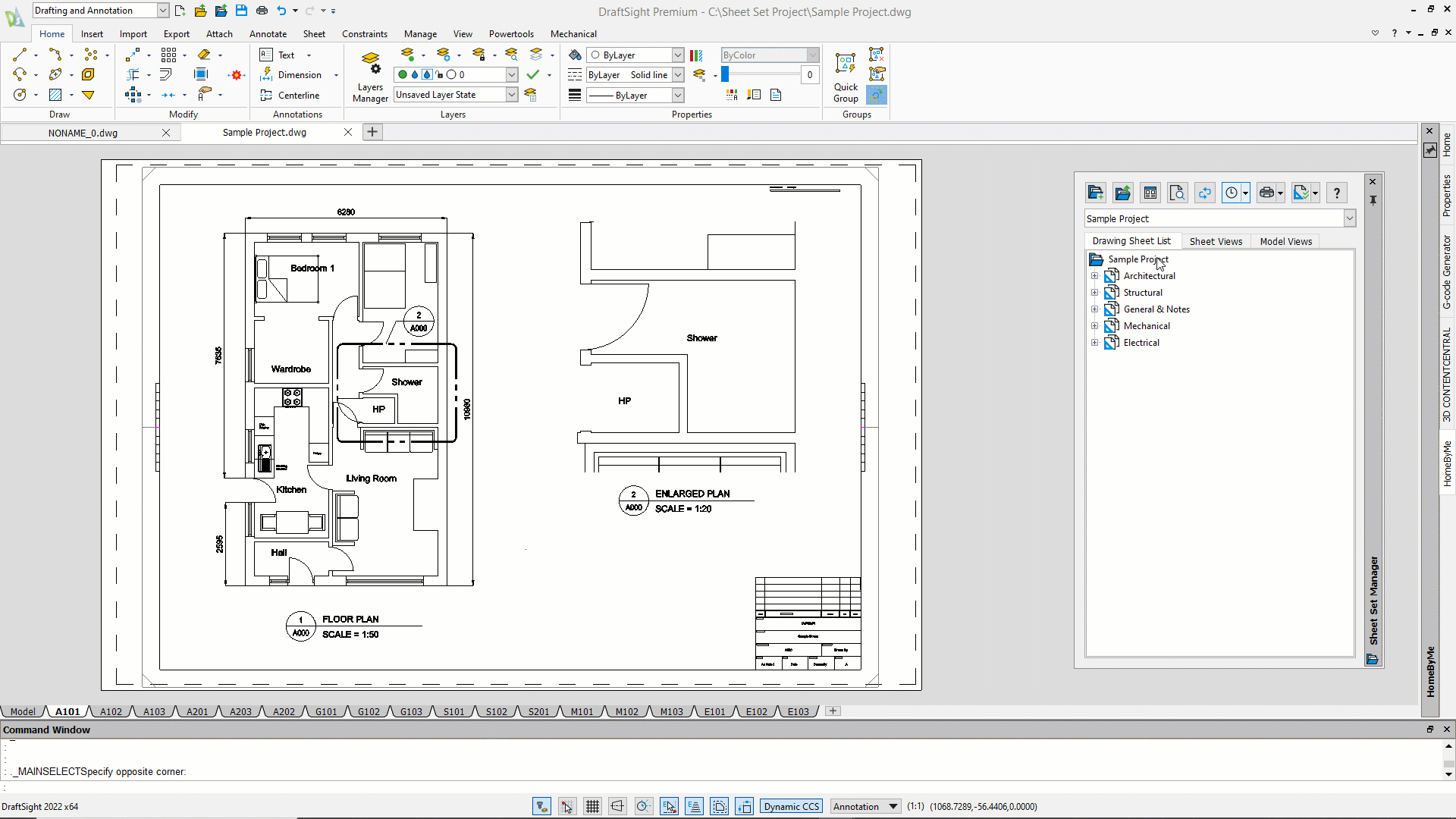 (รูปที่ 9 การแก้ไขไฟล์ผ่าน Sheet Set Manager)
(รูปที่ 9 การแก้ไขไฟล์ผ่าน Sheet Set Manager)
แปลและเรียบเรียงบทความจาก:
https://blog.draftsight.com
https://blogs.solidworks.com/solidworksblog/2021/10/increase-your-productivity-with-the-new-features-in-draftsight-2022.html
บทความโดย Metro Systems ในส่วนงาน Design Engineering Solutions
- ติดต่อเราได้ที่ โทร 02-089-4145 (จ-ศ 8.30 – 17.00 น.)
- เว็บไซต์ https://metrosystems-des.com/
- ขอ DEMO ออนไลน์ LINE@ คลิก https://bit.ly/2yrNF24
- YouTube https://www.youtube.com/user/MetroSolidWorks
- Facebook Fanpage https://www.facebook.com/metrosolidworks/